Tips om Search.mediatab.tv fjernelse (afinstallere Search.mediatab.tv)
Search.mediatab.tv formodes for at forbedre din onlineoplevelse ved at give dig hurtig adgang til medier-relaterede hjemmesider. Sandheden er, at værktøjet har begrænsede fordele, og faktisk sigter generere webtrafik og dermed gøre profit for sine skabere, opsat Internet Technologies Ltd. Det spreder online i freeware og shareware bundter og er normalt klassificeret som en browser hijacker.
Flykapreren sig er ikke skadelig, men de reklamer, det viser dig kan være usikre. Derfor anbefaler vi at du sletter Search.mediatab.tv og gå tilbage til din oprindelige præferencer er.
 Hvordan virker Search.mediatab.tv?
Hvordan virker Search.mediatab.tv?
Flykapreren er kompatibel med alle populære browsere. Det erstatter din startside og standard ransage maskine med Search.mediatab.tv. Hjemmesiden indeholder en søgefeltet og hurtig adgangslinks til Netflix, Hulu, YouTube, Facebook, Twitter, Instagram, og nogle andre kendte portaler. Hvis du indtaste en forespørgsel i søgefeltet, vil du blive omdirigeret til Plusnetwork.com. Disse resultater vil omfatte sponsorerede links. Forskellige annoncer vises på andre sider, du åbner. Du bør være forsigtig med alle reklame data, som du kan se online, fordi flykapreren ikke støtter nogen af det.
Ud over de upålidelige annoncer, der sænker din cyber security niveau, vil flykapreren også årsag omdirigerer til sin sponsor sider i midten af din sessioner. Alle disse unødvendige aktiviteter vil bremse din Internet surfing hastighed. Din computer vil arbejde langsommere end sædvanligt samt. Derudover kan flykapreren spore dine cookies og indsamler oplysninger om din online-vaner. Det kan optage sådanne data som browserdata, klikkes på annoncer, IP-adresse, og så videre. Disse oplysninger kan anvendes til markedsføringsformål. Husk, at selv de annoncer, der vises særligt relevante for dig kunne være falsk. Vi anbefaler, du undgå alle annoncer, indtil du fjerner Search.mediatab.tv.
Sådan fjerner Search.mediatab.tv?
Hvis du ønsker at slette Search.mediatab.tv fra din browsere, skal du afinstallere sine tilhørende program fra din PC og fjerner dens forlængelse fra dine browsere. Når du gør det, vil du kunne lave dine browserindstillinger. Du kan udføre disse opgaver manuelt, eller de kan udføres for dig af en anti-malware-værktøj. Hvis du vælger Manuel Search.mediatab.tv fjernelse, kan du bruge vejledningen præsenteres nedenfor artiklen. Hvis på den anden side, du beslutter dig at fjerne Search.mediatab.tv automatisk, kan du downloade malware remover fra vores websted. Det vil scanne dit system og opsige alle usikre komponenter. Nytten vil ikke kun hjælpe dig slette Search.mediatab.tv, men det vil også holde computeren beskyttet fra nu af.
Offers
Download værktøj til fjernelse afto scan for Search.mediatab.tvUse our recommended removal tool to scan for Search.mediatab.tv. Trial version of provides detection of computer threats like Search.mediatab.tv and assists in its removal for FREE. You can delete detected registry entries, files and processes yourself or purchase a full version.
More information about SpyWarrior and Uninstall Instructions. Please review SpyWarrior EULA and Privacy Policy. SpyWarrior scanner is free. If it detects a malware, purchase its full version to remove it.

WiperSoft revision detaljer WiperSoft er et sikkerhedsværktøj, der giver real-time sikkerhed fra potentielle trusler. I dag, mange brugernes stræbe imod download gratis software fra internettet, m ...
Download|mere


Er MacKeeper en virus?MacKeeper er hverken en virus eller et fupnummer. Mens der er forskellige meninger om program på internettet, en masse af de folk, der så notorisk hader programmet aldrig har b ...
Download|mere


Mens skaberne af MalwareBytes anti-malware ikke har været i denne branche i lang tid, gør de for det med deres entusiastiske tilgang. Statistik fra sådanne websites som CNET viser, at denne sikkerh ...
Download|mere
Quick Menu
trin 1. Afinstallere Search.mediatab.tv og relaterede programmer.
Fjerne Search.mediatab.tv fra Windows 8
Højreklik på baggrunden af Metro-skærmen, og vælg Alle programmer. Klik på Kontrolpanel i programmenuen og derefter Fjern et program. Find det du ønsker at slette, højreklik på det, og vælg Fjern.


Fjerne Search.mediatab.tv fra Windows 7
Klik Start → Control Panel → Programs and Features → Uninstall a program.


Fjernelse Search.mediatab.tv fra Windows XP:
Klik Start → Settings → Control Panel. Find og klik på → Add or Remove Programs.


Fjerne Search.mediatab.tv fra Mac OS X
Klik på Go-knappen øverst til venstre på skærmen og vælg programmer. Vælg programmappe og kigge efter Search.mediatab.tv eller andre mistænkelige software. Nu skal du højreklikke på hver af disse poster, og vælg Flyt til Papirkurv, og derefter højre klik på symbolet for papirkurven og vælg Tøm papirkurv.


trin 2. Slette Search.mediatab.tv fra din browsere
Opsige de uønskede udvidelser fra Internet Explorer
- Åbn IE, tryk samtidigt på Alt+T, og klik på Administrer tilføjelsesprogrammer.

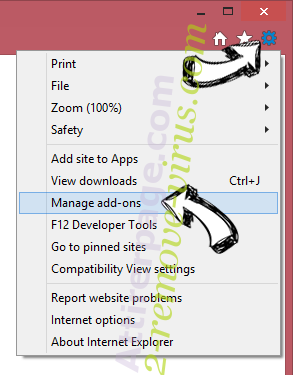
- Vælg Værktøjslinjer og udvidelser (lokaliseret i menuen til venstre).

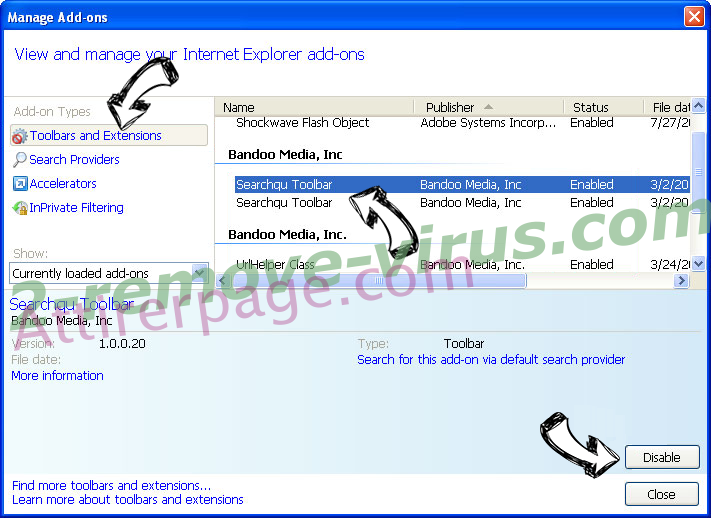
- Deaktiver den uønskede udvidelse, og vælg så Søgemaskiner. Tilføj en ny, og fjern den uønskede søgeudbyder. Klik på Luk.Tryk igen på Alt+T, og vælg Internetindstillinger. Klik på fanen Generelt, ændr/slet URL'en for startsiden, og klik på OK.
Ændre Internet Explorer hjemmeside, hvis det blev ændret af virus:
- Tryk igen på Alt+T, og vælg Internetindstillinger.

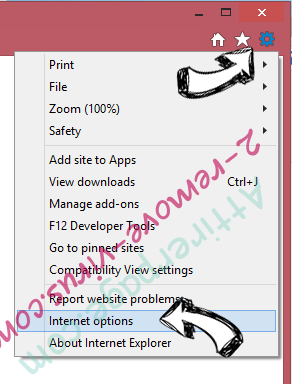
- Klik på fanen Generelt, ændr/slet URL'en for startsiden, og klik på OK.

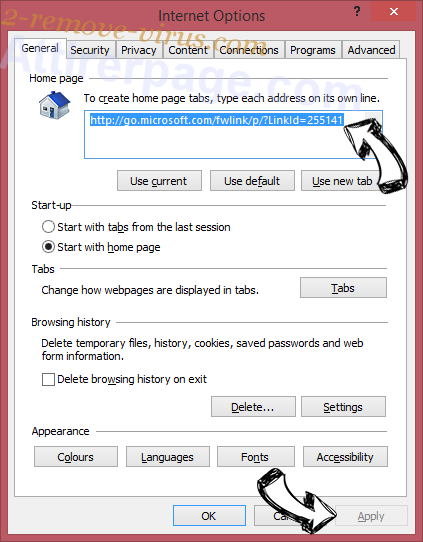
Nulstille din browser
- Tryk Alt+T. Klik Internetindstillinger.

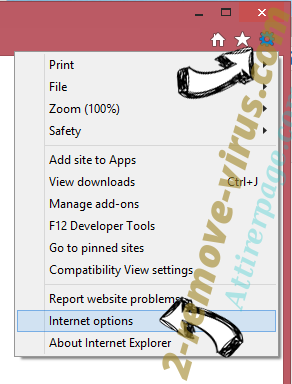
- Klik på fanen Avanceret. Klik på Nulstil.

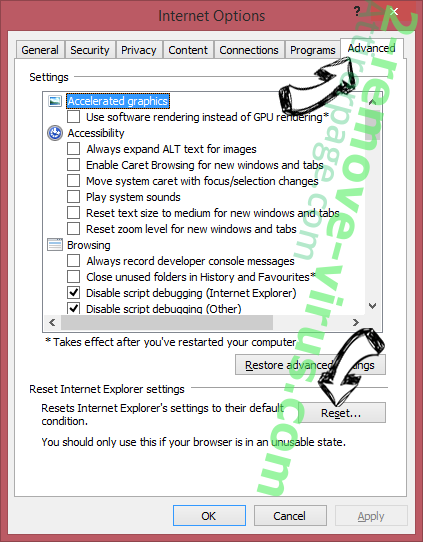
- Afkryds feltet.

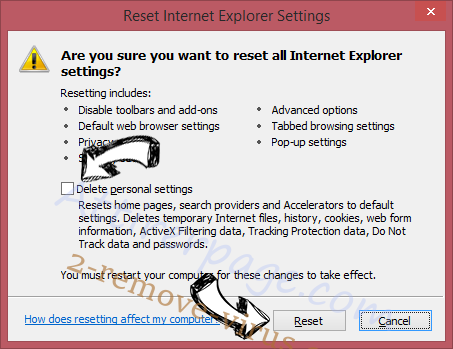
- Klik på Nulstil og klik derefter på Afslut.

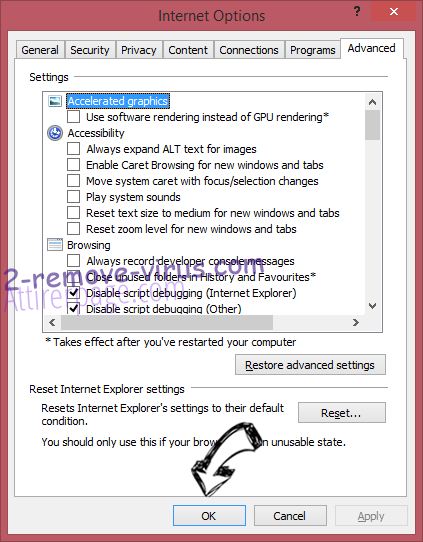
- Hvis du ikke kan nulstille din browsere, ansætte en velrenommeret anti-malware og scan hele computeren med det.
Slette Search.mediatab.tv fra Google Chrome
- Tryk på Alt+F igen, klik på Funktioner og vælg Funktioner.


- Vælg udvidelser.

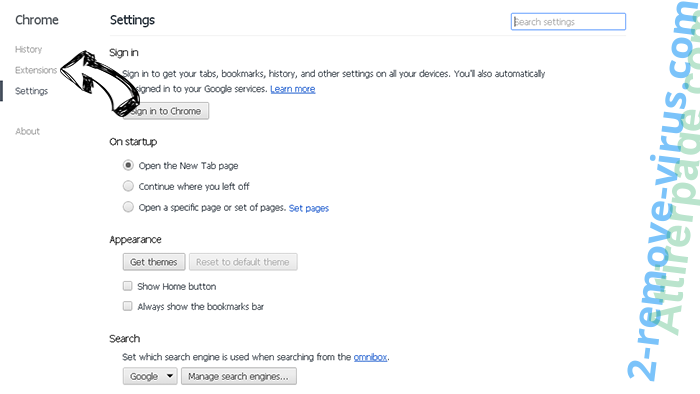
- Lokaliser det uønskede plug-in, klik på papirkurven og vælg Fjern.

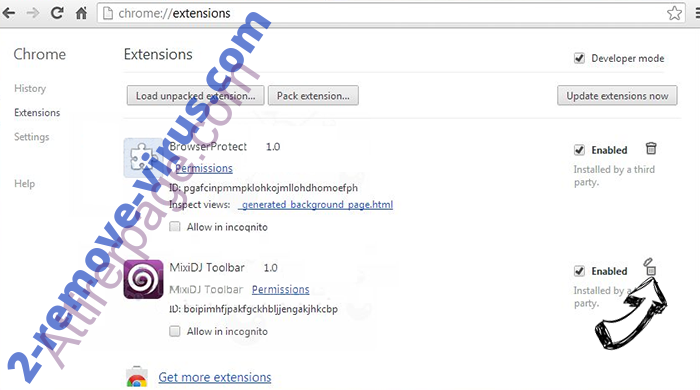
- Hvis du er usikker på hvilke filtypenavne der skal fjerne, kan du deaktivere dem midlertidigt.

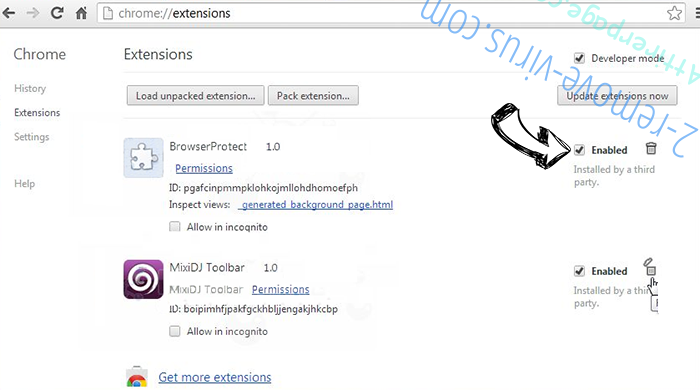
Nulstil Google Chrome hjemmeside og standard søgemaskine, hvis det var flykaprer af virus
- Åbn Chrome, tryk Alt+F, og klik på Indstillinger.

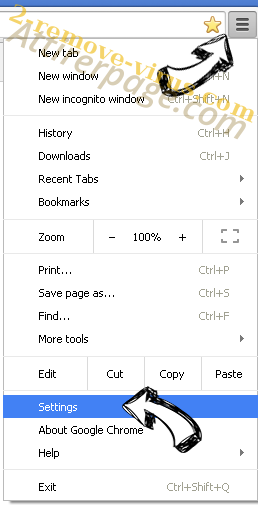
- Gå til Ved start, markér Åbn en bestemt side eller en række sider og klik på Vælg sider.

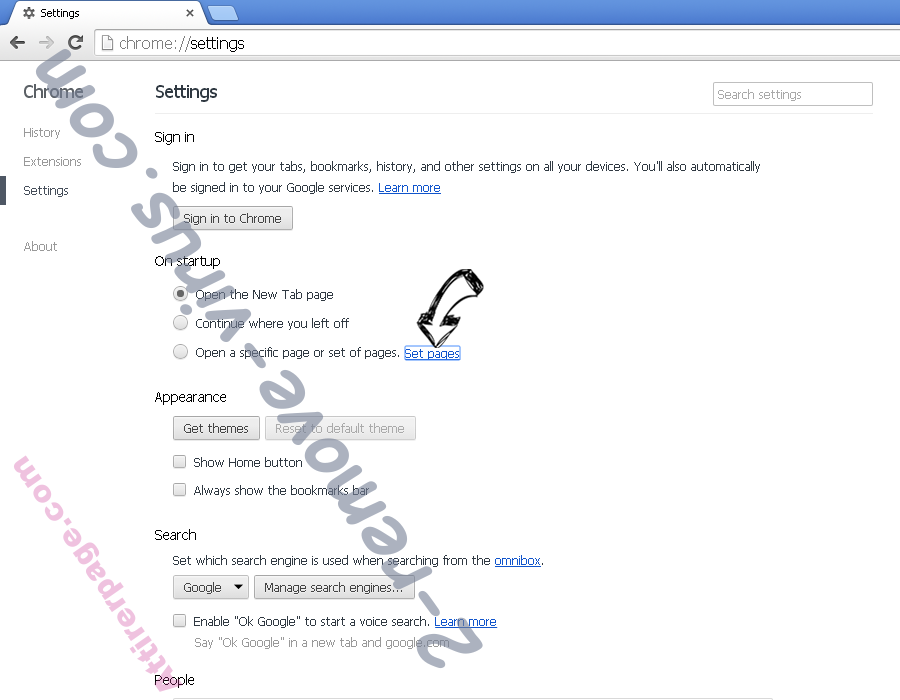
- Find URL'en til den uønskede søgemaskine, ændr/slet den og klik på OK.

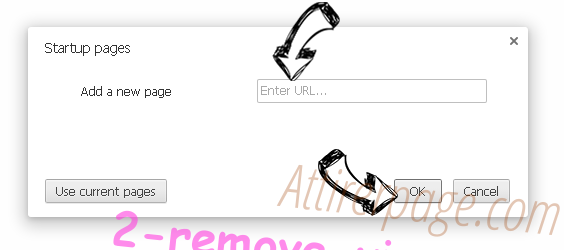
- Klik på knappen Administrér søgemaskiner under Søg. Vælg (eller tilføj og vælg) en ny søgemaskine, og klik på Gør til standard. Find URL'en for den søgemaskine du ønsker at fjerne, og klik X. Klik herefter Udført.

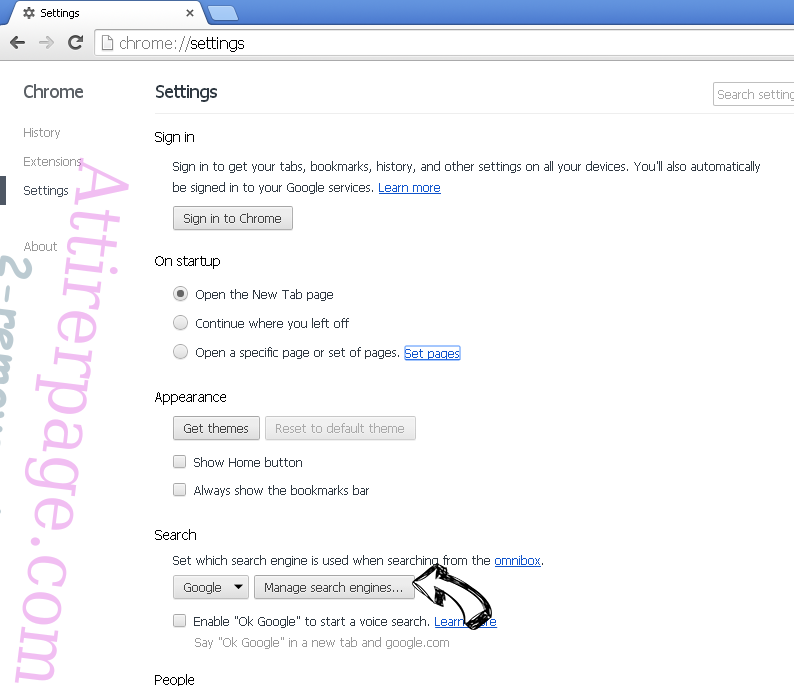

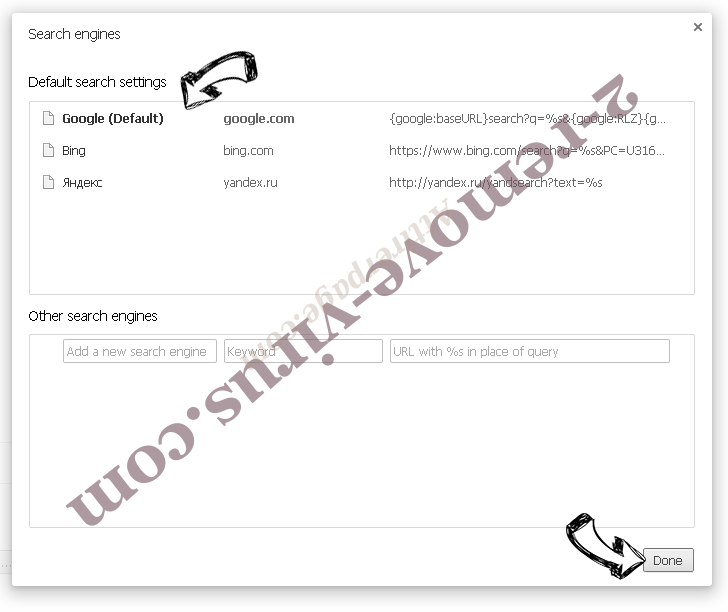
Nulstille din browser
- Hvis browseren fortsat ikke virker den måde, du foretrækker, kan du nulstille dens indstillinger.
- Tryk Alt+F. Vælg Indstillinger.

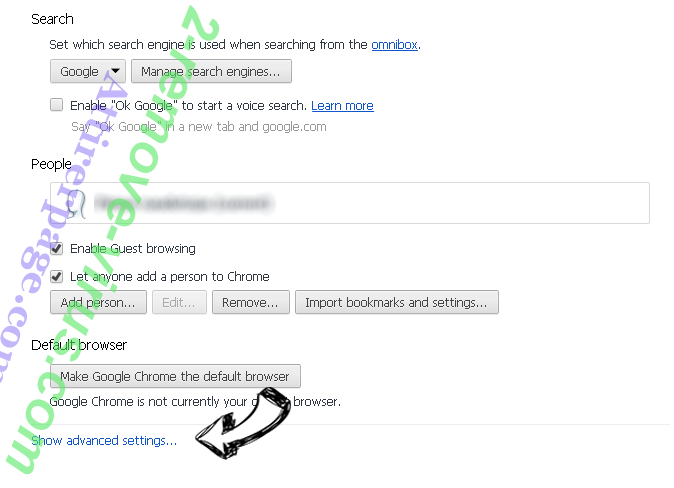
- Tryk på Reset-knappen i slutningen af siden.

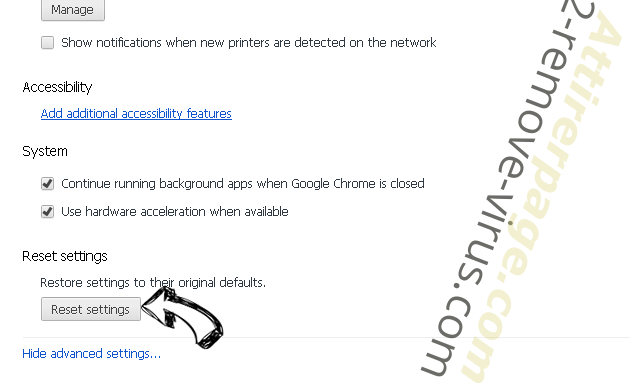
- Tryk på Reset-knappen en gang mere i bekræftelsesboks.

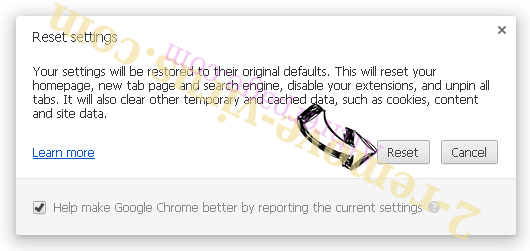
- Hvis du ikke kan nulstille indstillingerne, købe et legitimt anti-malware og scanne din PC.
Fjerne Search.mediatab.tv fra Mozilla Firefox
- Tryk på Ctrl+Shift+A for at åbne Tilføjelser i et nyt faneblad.

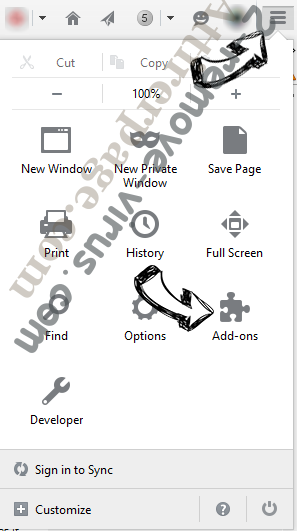
- Klik på Udvidelser, find det uønskede plug-in, og klik på Fjern eller deaktiver.

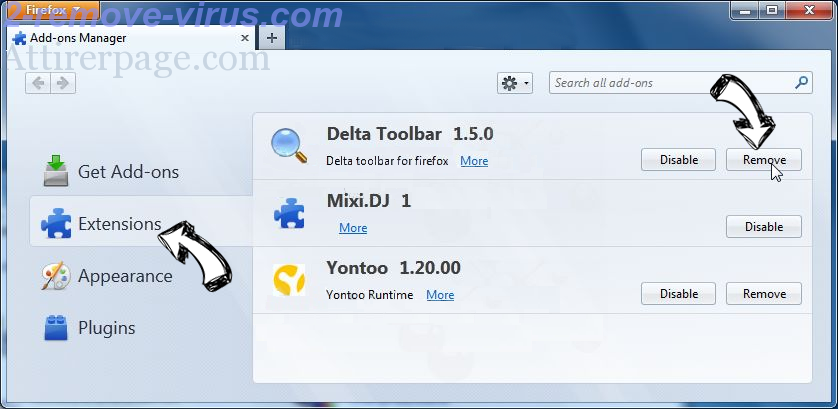
Ændre Mozilla Firefox hjemmeside, hvis det blev ændret af virus:
- Åbn Firefox, klik på Alt+T, og vælg Indstillinger.

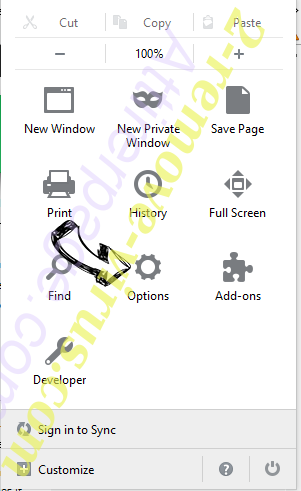
- Klik på fanen Generelt, ændr/slet URL'en for startsiden, og klik på OK. Gå til Firefox-søgefeltet, øverst i højre hjørne. Klik på ikonet søgeudbyder, og vælg Administrer søgemaskiner. Fjern den uønskede søgemaskine, og vælg/tilføj en ny.

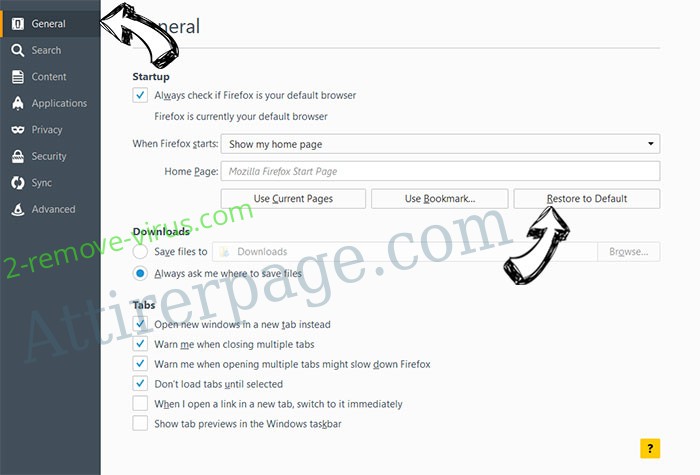
- Tryk på OK for at gemme ændringerne.
Nulstille din browser
- Tryk Alt+H.

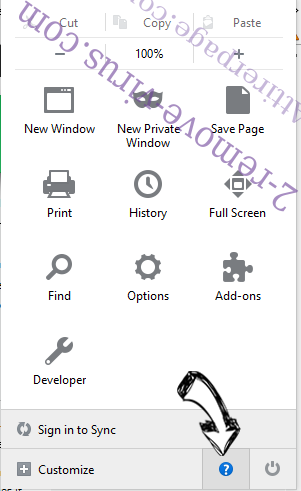
- Klik på Information om fejlfinding.

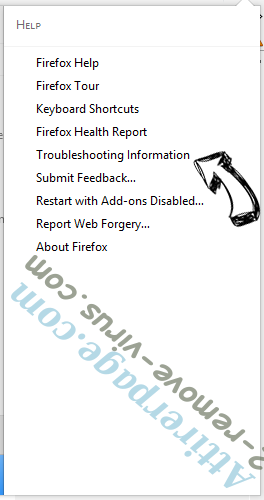
- Klik på Nulstil Firefox ->Nulstil Firefox.

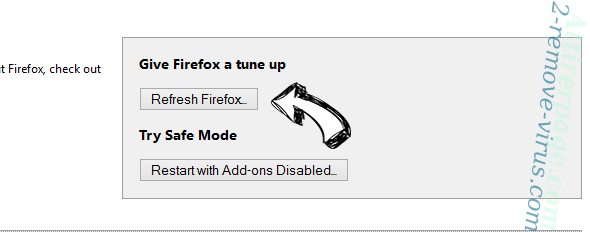
- Klik på Afslut.

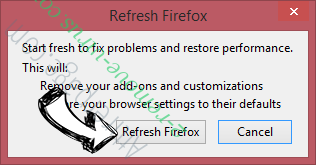
- Hvis du er i stand til at nulstille Mozilla Firefox, scan hele computeren med en troværdig anti-malware.
Fjerne Search.mediatab.tv fra Safari (Mac OS X)
- Få adgang til menuen.
- Vælge indstillinger.

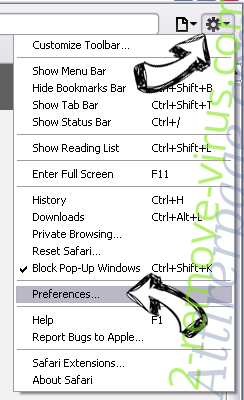
- Gå til fanen udvidelser.

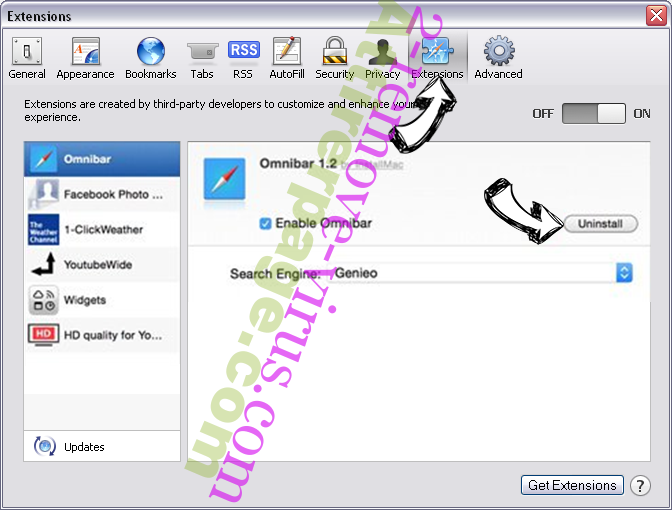
- Tryk på knappen Fjern ved siden af den uønskede Search.mediatab.tv og slippe af med alle de andre ukendte poster samt. Hvis du er i tvivl om forlængelsen er pålidelig eller ej, blot fjerne markeringen i afkrydsningsfeltet Aktiver for at deaktivere det midlertidigt.
- Genstart Safari.
Nulstille din browser
- Tryk på menu-ikonet og vælge Nulstil Safari.

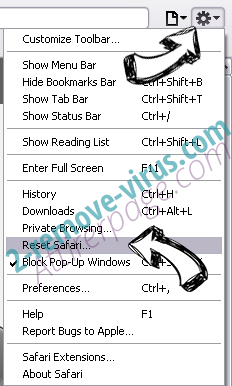
- Vælg de indstillinger, som du ønsker at nulstille (ofte dem alle er forvalgt) og tryk på Reset.

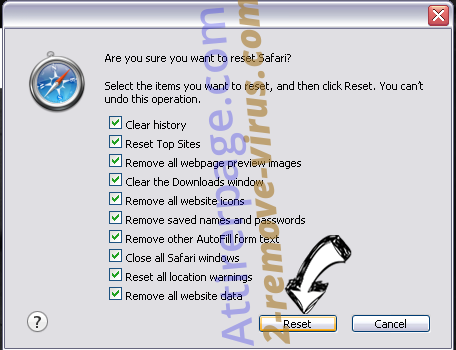
- Hvis du ikke kan nulstille browseren, scanne din hele PC med en autentisk malware afsked programmel.
Site Disclaimer
2-remove-virus.com is not sponsored, owned, affiliated, or linked to malware developers or distributors that are referenced in this article. The article does not promote or endorse any type of malware. We aim at providing useful information that will help computer users to detect and eliminate the unwanted malicious programs from their computers. This can be done manually by following the instructions presented in the article or automatically by implementing the suggested anti-malware tools.
The article is only meant to be used for educational purposes. If you follow the instructions given in the article, you agree to be contracted by the disclaimer. We do not guarantee that the artcile will present you with a solution that removes the malign threats completely. Malware changes constantly, which is why, in some cases, it may be difficult to clean the computer fully by using only the manual removal instructions.
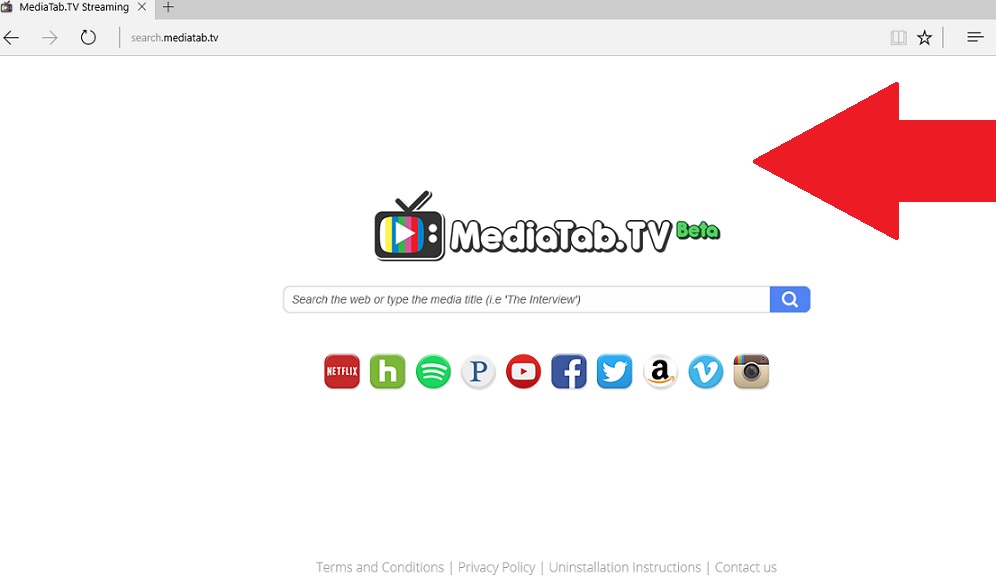 Hvordan virker Search.mediatab.tv?
Hvordan virker Search.mediatab.tv?